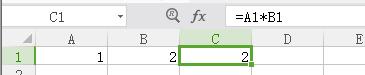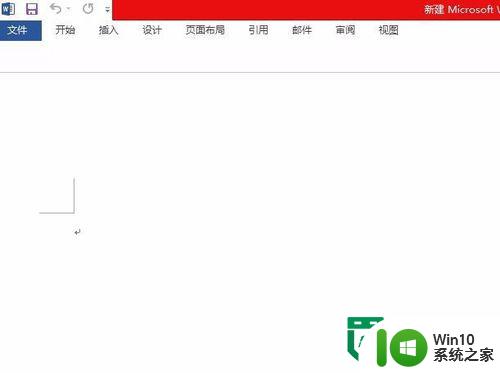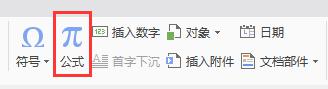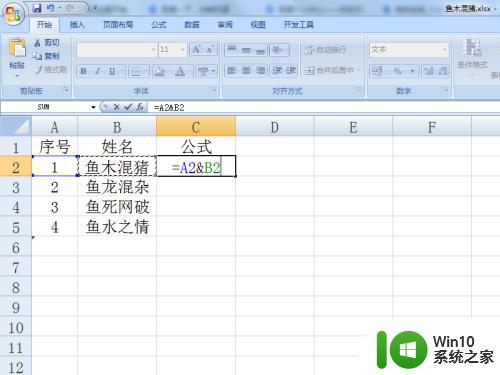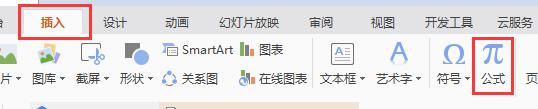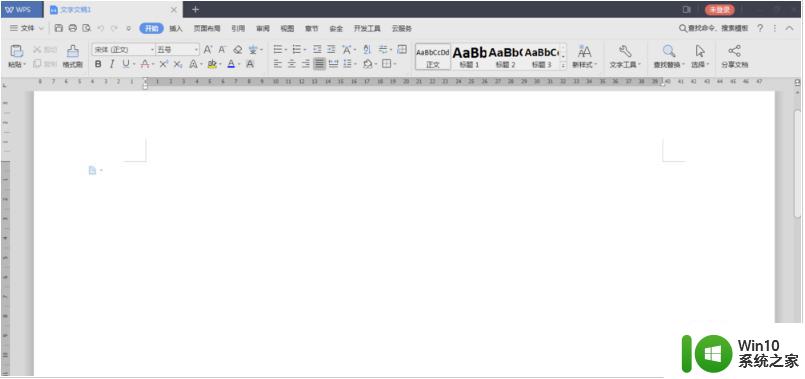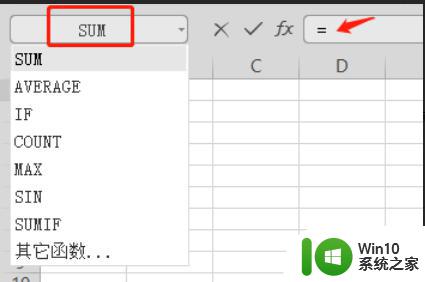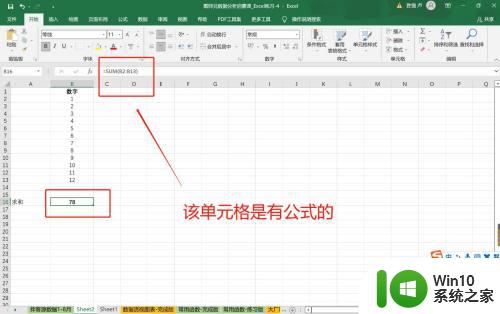详解在word中输入复杂公式的方法 如何在word中输入复杂公式
更新时间:2023-02-26 18:04:35作者:xiaoliu
word可以对文本内容进行编辑,修改排版是装机必备的软件之一,日常工作中都会使用到。数学老师使用Word文档编辑内容时,需要输入复杂的公式,但是键盘上又没有显示,那么该采取什么办法?其实点击Word菜单栏符号选项就有公式样板,下面和大家说下具体操作方法。
具体方法如下:
1、在电脑上打开Word,进入Word编辑界面。
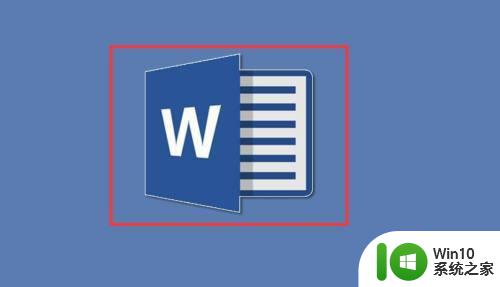
2、菜单栏单击【插入】,然后点击【符号】,激活符号设计面板。
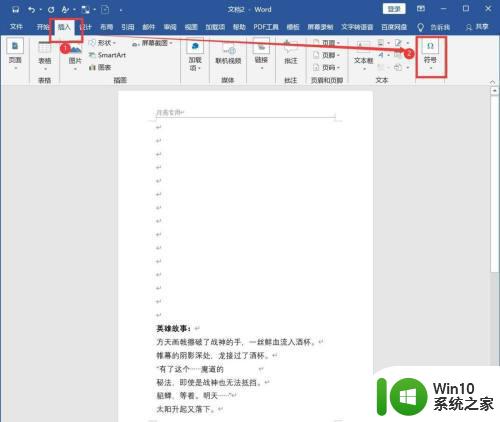
3、点击【格式】图标,下拉选择自己想要的公式样板,把样板添加到页面。
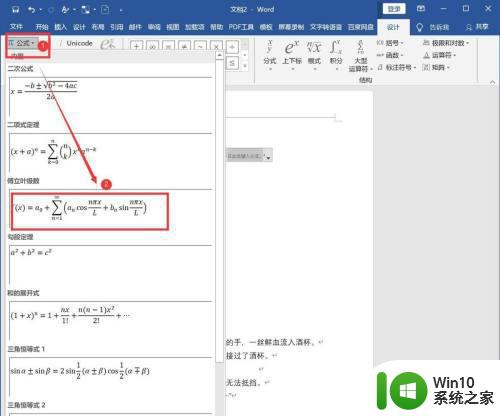
4、点击公式,用工具栏的命令对样板公式进行修改编辑。
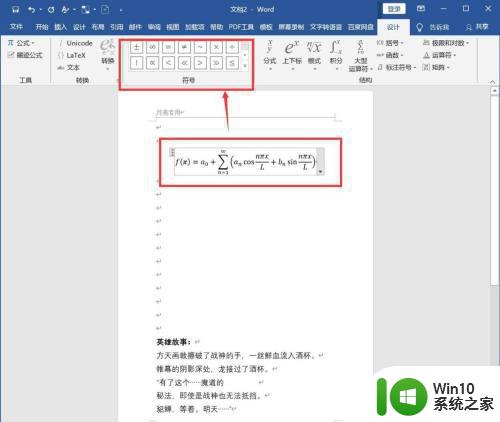
5、修改编辑好后,点击【开始】图标,用【对齐】命令对公式的位置进行调整,完成特殊公式输入。
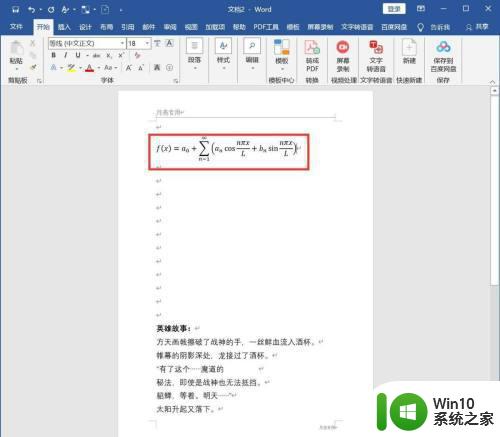
很多数学老师在编辑Word文档,看到复杂的公式一时之间不知道如何打出来,通过上文设置,就可以轻松输入复杂的公式。